Enregistrer la carte et ajouter des couches¶
Enregistrer la carte¶
Vous venez d’ouvrir la couche elevation-shaded dans un projet par défaut nommé Untitled-0.
Commencez par enregistrer la carte courante. Pour ce faire renommez Untitled-0 en Raleigh puis cliquez sur le bouton “Sauver” au dessus de l’arbre des couches. Celà engendre le rechargement de la page. Cliquez sur la couche elevation-shaded pour l’activer sur la carte. Faites ensuite un clic droit sur le nom de la couche puis cliquez sur le sous-menu Zoomer sur. Cela entraine le centrage de la carte sur l’étendue géographique de la couche, comme illustré ci-dessous:
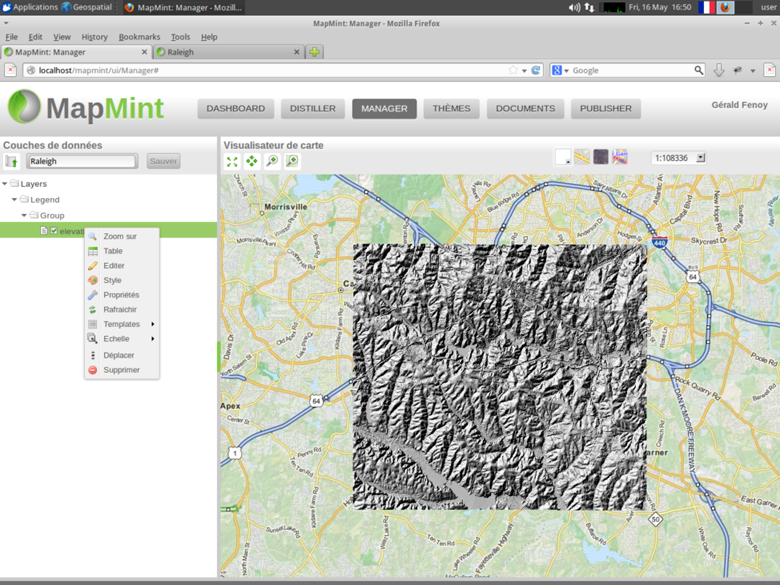
Warning
Le nom d’une carte ne doit pas contenir d’espace, d’accent ou de caractères spéciaux
Ajouter des couches¶
En procédant à un clic droit sur le premier noeud de l’arbre (“Layers”) des couches, un menu contextuel contenant les outils listés ci-dessous apparait.
| Icône | Action |
 |
Ajoute une couche à l’arbre et sur la carte |
 |
Ajoute un groupe de couches à l’arbre |
 |
Ouvre la fenêtre de gestion de l’ordre des couches |
 |
Ajoute une grille (graticule) à la carte |
Pour ajouter de nouvelles couches à l’arbre et à la carte, faites un clic droit sur le premier noeud de l’arbre puis cliquez sur le sous-mebnu Ajouter une couche, ce qui entraîne l’ouverture de la fenêtre correspondante.
Selectionnez d’abord l’espace de stockage NC_Raster dans la première liste déroulante. Celà refraichit la seconde liste déroulante qui liste les sources de données contenues par l’espace de stockage sélectionné. Séléctionnez la couche elevation puis cliquez sur Ajouter. Celà entraîne la fermeture de la fenêtre, le rafraichissement du module et l’ajout de la couche à l’arbre et sur la carte.
Répeter l’opération en sélectionnant l’espace de stockage NC_Shapes et en ajoutant les couches suivantes à la carte:
- lakes
- roadsmajor
- new_poi_wake
Note
Utiliser la touche Shift de votre clavier pour sélectionner plusieurs sources de données à la fois.
Warning
Si vous ne sélectionnez aucun groupe, la nouvelle couche sera placée à la racine de la légende (“Layers”)
En activant toutes les couches ajoutées, vous devez obtenir une carte similaire à celle présentée ci-dessous:
